„Właśnie przyniosłem nowy iPhone i nie odebrałem zapisanych haseł ze starego telefonu, czy jest coś, co mogę zrobić?” Gdy pojawi się nowy iPhone, możesz go natychmiast kupić w sklepie Apple Store online lub offline. Jednak migracja danych to duże wyzwanie. Oprócz zdjęć, wiadomości i aplikacji potrzebne są również hasła na starym urządzeniu. W tym przewodniku dowiesz się, jak to zrobić przenieś hasła do nowego iPhone'a szybko.
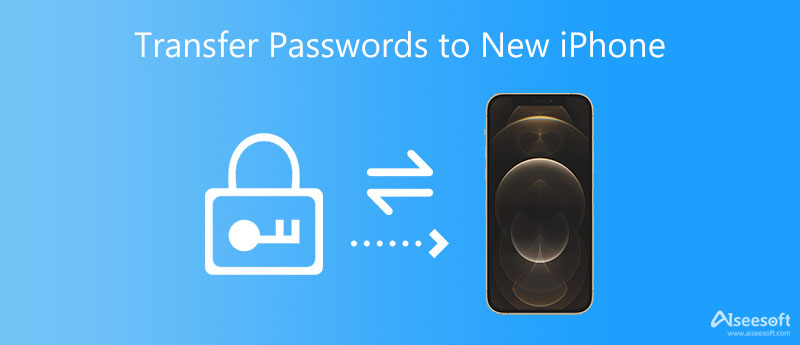
Jako oficjalny magazyn w chmurze, iCloud pomaga tworzyć kopie zapasowe prywatnych danych na serwerze. Chroni również bardzo dokładnie twoje hasła i umożliwia przeniesienie haseł do nowego iPhone'a 15 lub starszego. W ten sposób nie wymaga dodatkowego oprogramowania ani sprzętu, ale dobre połączenie z Internetem.
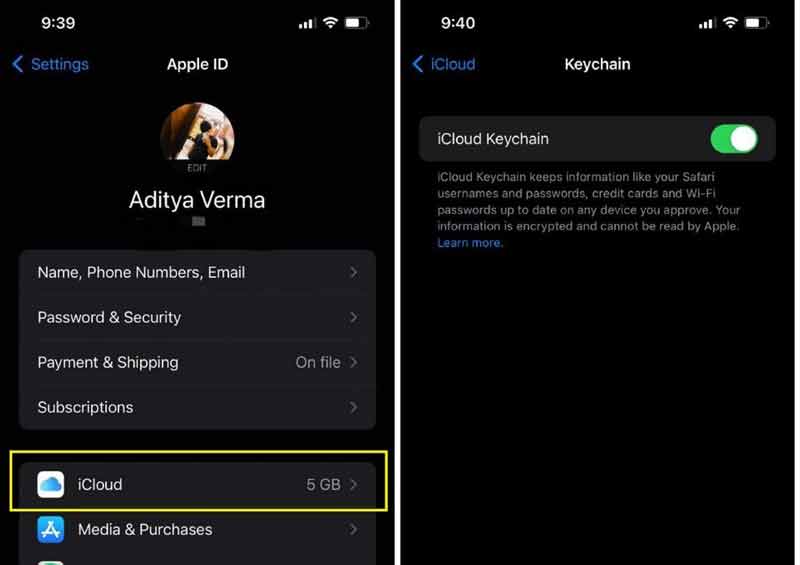
AirDrop to bezprzewodowe połączenie między urządzeniami Apple. Umożliwia łatwe udostępnianie treści z jednego iPhone'a do drugiego twarzą w twarz. Jest to również prosty sposób na przeniesienie określonych haseł z iPhone'a na iPhone'a. W ten sposób wymaga się, aby oba iPhone'y działały z systemem iOS 11 lub nowszym.
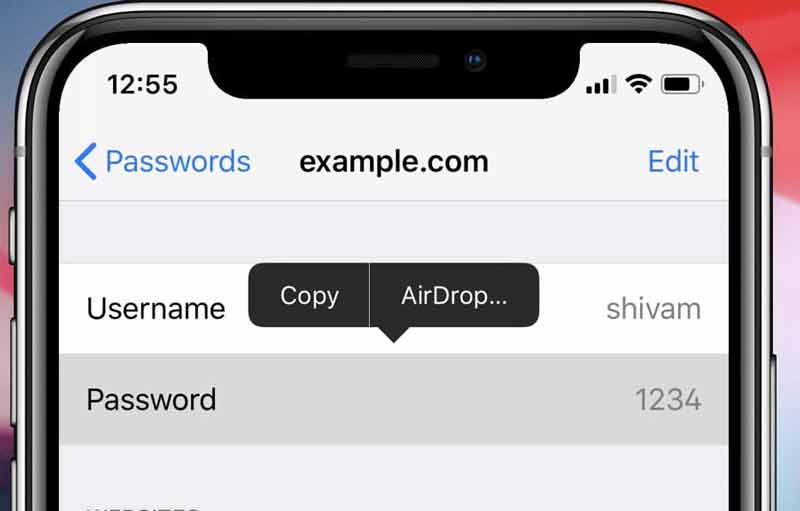
Note: W ten sposób można przenieść jedno lub kilka haseł. Ponadto pamiętaj, że po prostu przenosisz hasła na nowy iPhone. Jeśli chcesz, aby Safari automatycznie uzupełniało hasła, włącz funkcję autouzupełniania haseł w aplikacji Ustawienia.
Kopia zapasowa iTunes to kolejny sposób przesyłania haseł do nowego iPhone'a bez Wi-Fi. Możesz wykonać kopię zapasową całego starego iPhone'a, w tym haseł, i przywrócić kopię zapasową na nowy iPhone.
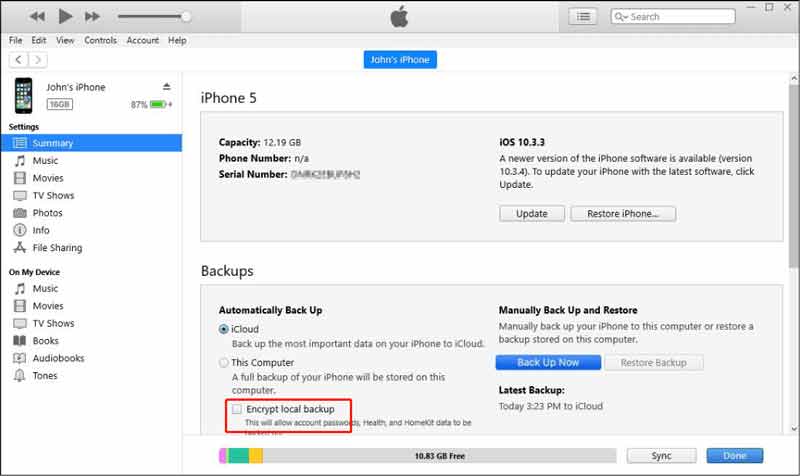
Wpisz hasło pozostawione do tworzenia kopii zapasowej i poczekaj, aż iTunes zakończy proces. W końcu odłącz nowy iPhone. Teraz hasła trafią do nowego urządzenia wraz z innymi danymi.
Note: iTunes może przesyłać tylko hasła wraz z innymi danymi do nowego iPhone'a. Nie możesz wybrać konkretnych haseł.
Poleć: najlepszy menedżer haseł iPhone'a

Bez względu na to, czy musisz przenieść hasła do nowego iPhone'a za pomocą iCloud, AirDrop lub iTunes, pierwszą rzeczą, którą powinieneś zrobić, to wykonać kopię zapasową haseł na komputerze. To może zapobiec utracie danych. Nawet jeśli nie chcesz przenosić haseł, dobrze jest regularnie tworzyć ich kopie zapasowe. Od tego momentu polecamy Aiseesoft Menedżer haseł iPhone'a. Jak wskazuje jego nazwa, umożliwia zarządzanie i eksportowanie haseł iPhone'a za pomocą komputera.

Pliki do Pobrania
100% bezpieczeństwa. Bez reklam.
100% bezpieczeństwa. Bez reklam.
Krótko mówiąc, jest to najłatwiejszy sposób zarządzania, przeglądania i tworzenia kopii zapasowych haseł iPhone'a.
Czy mogę przenieść zapisane hasło z iPhone'a na Androida?
Nie, nie możesz bezpośrednio przenosić haseł z iPhone'a na Androida. Apple Keychain, AirDrop i iTunes nie są dostępne na urządzeniach z Androidem. Alternatywnie musisz poszukać menedżera haseł innej firmy.
Dlaczego moje hasła nie zostały przeniesione na nowy iPhone z iCloud?
Czasami możesz przegapić hasła po przeniesieniu na nowy iPhone. Po pierwsze, upewnij się, że masz zapisane hasła do pęku kluczy iCloud. Możesz sprawdzić hasła na swoim urządzeniu. Ponadto podczas przesyłania haseł musisz zalogować się na to samo konto iCloud na nowym iPhonie.
Jak przenieść hasła Wi-Fi z iPhone'a na iPhone'a?
Włącz Wi-Fi i Bluetooth na obu iPhone'ach. Otwórz aplikację Ustawienia i przejdź do ekranu ustawień Wi-Fi. Dotknij i wybierz Wi-Fi, które chcesz udostępnić nowemu iPhone'owi, a zostaniesz poproszony o podanie hasła. Następnie otrzymasz alert z pytaniem, czy chcesz udostępnić swoje Wi-Fi. Tutaj możesz postępować zgodnie z instrukcjami, aby go udostępnić.
Wnioski
Postępując zgodnie z tym przewodnikiem, możesz szybko przenieść hasła do nowego iPhone'a. Funkcja pęku kluczy iCloud umożliwia migrację wszystkich zapisanych haseł na inne urządzenie z systemem iOS. The zrzut umożliwia obsługę jednego hasła. Kopia zapasowa iTunes umożliwia wspólne przesyłanie haseł i innych danych. Wcześniej lepiej wykonaj kopię zapasową haseł do iPhone'a z Aiseesoft iPhone Password Manager. Więcej pytań? Proszę zostawić wiadomość poniżej.

iPhone Password Manager to świetne narzędzie do znajdowania wszystkich haseł i kont zapisanych na iPhonie. Może również eksportować i tworzyć kopie zapasowe haseł.
100% bezpieczeństwa. Bez reklam.
100% bezpieczeństwa. Bez reklam.